يفضل العديد من الأشخاص الجداول غير المرئية في مستندات Word الخاصة بهم لأسباب مختلفة. إنها رائعة لتنظيم النصوص والبيانات من خلال تقديم نظرة عامة أكثر شفافية لمحتوى الجدول. ولكن قد ترغب في إزالة حدود الجدول لتوفير مظهر أنظف. ومع ذلك ، يجب أن ترى خط الشبكة للتنقل عبر الخلايا والأعمدة.

ولكن نظرًا لكونه معالج الكلمات الأكثر شيوعًا في العالم ، يمنحك Microsoft Word مستوى متميزًا من تخصيص الجدول. لذلك مهما كان السبب الذي يجعلك تحتاج إلى إنشاء شبكة بلا حدود ، فإن Word يتيح لك القيام بذلك بسهولة. فيما يلي بعض الطرق الشائعة لإنشاء جدول 'غير مرئي' بلا حدود وتخصيصه.
windows 10 عندما أنقر فوق ابدأ ، لا يحدث شيء
أدوات المائدة
يتميز Microsoft Word بخيارات ممتازة لإنشاء الجداول وتخصيصها. يعد تقسيم النصوص والأشكال إلى صفوف وأعمدة أمرًا بسيطًا للغاية باستخدام الأوامر المتوفرة في شريط الأدوات. هناك قيود قليلة على منشئ جدول Word ، بما في ذلك إجراء تغييرات على إعدادات الحدود المفضلة.
توفر علامة التبويب أدوات الجدول في شريط أدوات Word العديد من الخيارات لإدارة الحدود والخطوط. يمكنك ضبط رؤية حدود الجدول وتخصيص الجدول وفقًا لاحتياجاتك.
إزالة كافة الحدود
أسهل طريقة لإنشاء جدول غير مرئي تمامًا هي إزالة جميع الحدود من جدول أو خلايا. سيؤدي القيام بذلك إلى جعل حدود الجدول شفافة ، مع ترك المحتوى فقط مرئيًا بالكامل. ومع ذلك ، ستظل قادرًا على رؤية شبكة الجدول ، لذا ستتمكن من التنقل بين الخلايا بسهولة كما كان من قبل.
فيما يلي خطوات إنشاء جدول غير مرئي باستخدام هذه الطريقة.
كيفية تثبيت جرس الباب الدائري بدون جرس الباب الموجود
- انتقل إلى بطاقة 'إدراج' في شريط أدوات Word.
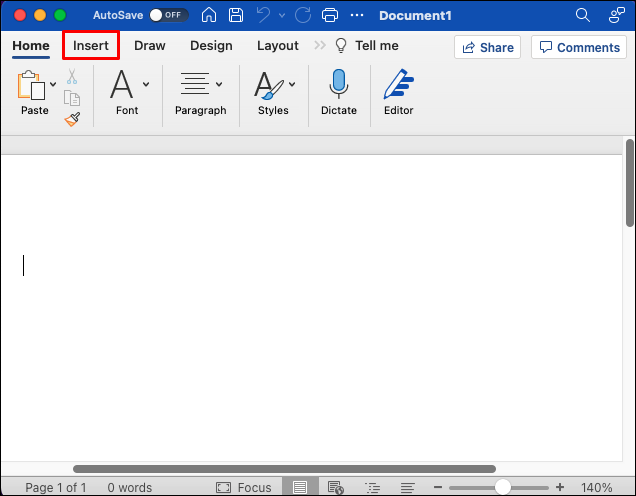
- حدد 'جدول'.
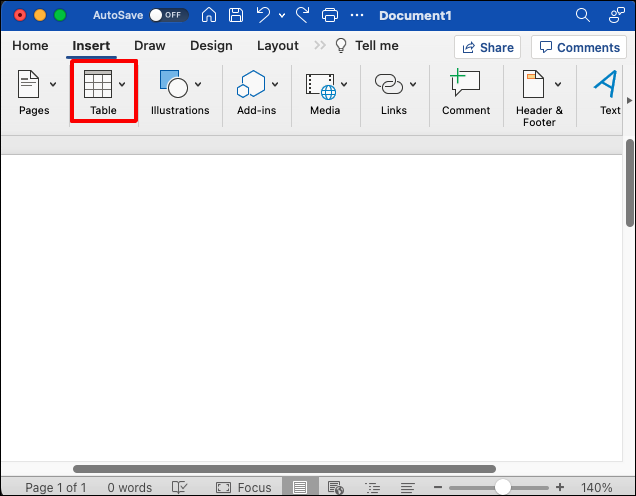
- حرك المؤشر فوق الشبكة لتحديد عدد الصفوف والأعمدة التي تريدها في الجدول. إذا كنت تريد إنشاء جدول كبير ، فحدد 'إدراج جدول' من القائمة المنسدلة ، ثم قم بتخصيص عدد الصفوف والأعمدة.
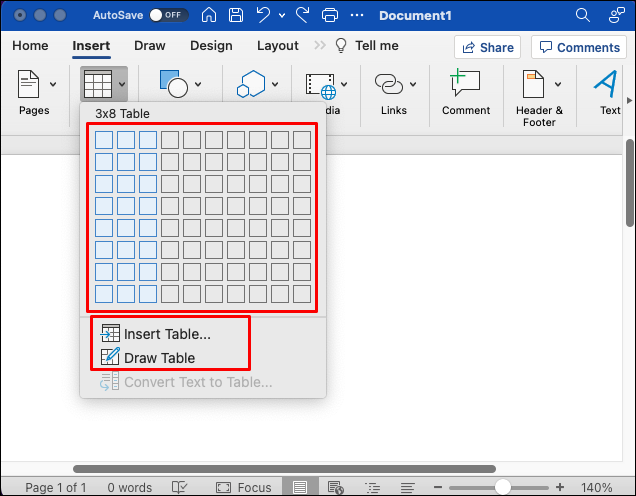
- بمجرد إنشاء الجدول ، انقر فوق المرساة في الزاوية اليسرى العلوية من الجدول حتى تحدد الجدول بأكمله.
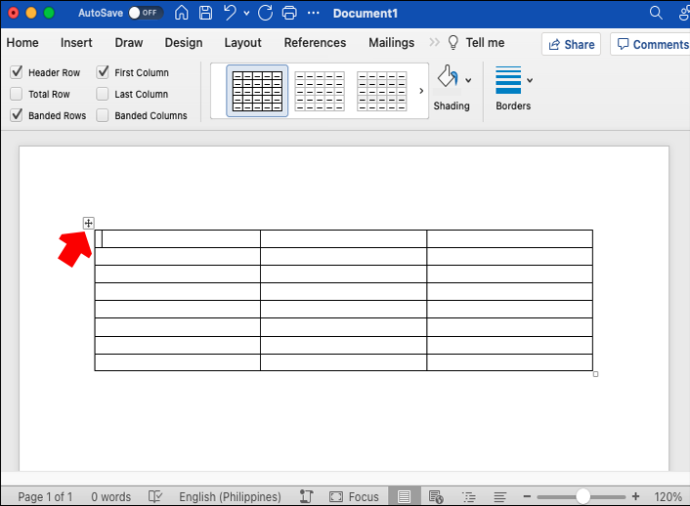
- انتقل إلى علامة التبويب 'أدوات الجدول' من شريط الأدوات الرئيسي.
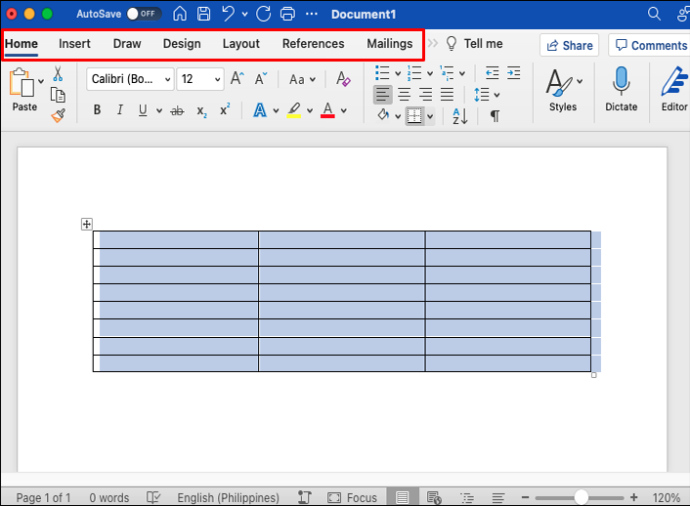
- انقر على السهم بجوار 'الحدود'.
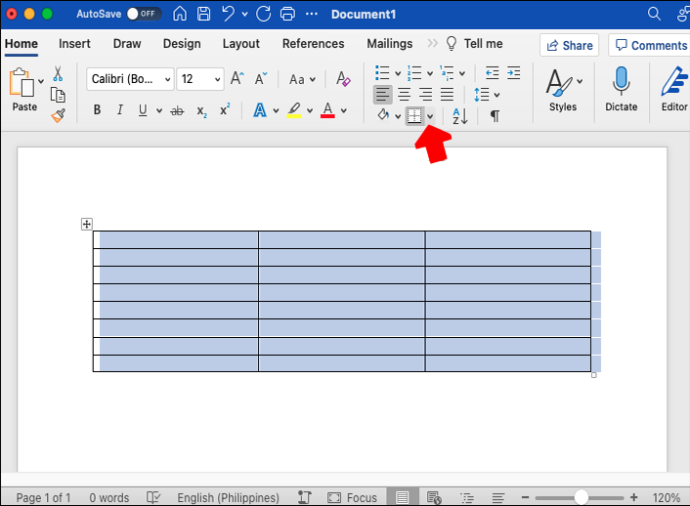
- حدد 'بلا حدود' من القائمة المنسدلة. ستتم إزالة كافة الحدود من الجدول.
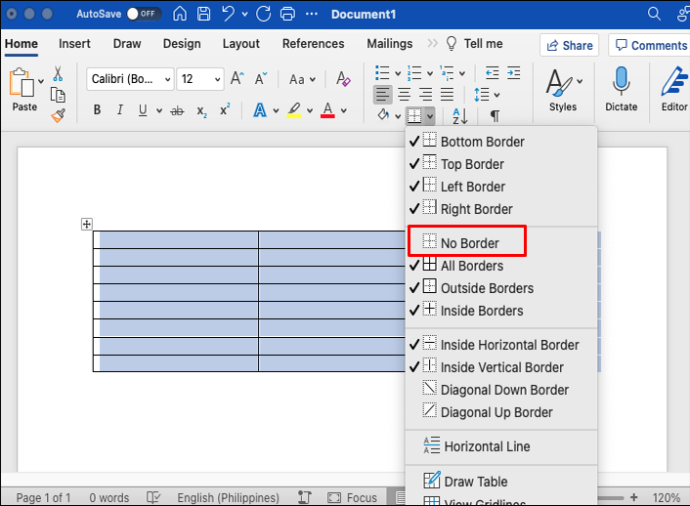
يجب أن يؤدي اتباع هذه الخطوات إلى إخفاء الحدود في الجدول بأكمله. يمكنك أيضًا إخفاء خطوط حد معينة فقط من الجدول. هنا تستطيع ان تعرف كيف تفعل ذلك:
- ضع المؤشر داخل الجدول.

- حدد الخلايا التي تريد مسح حدودها.
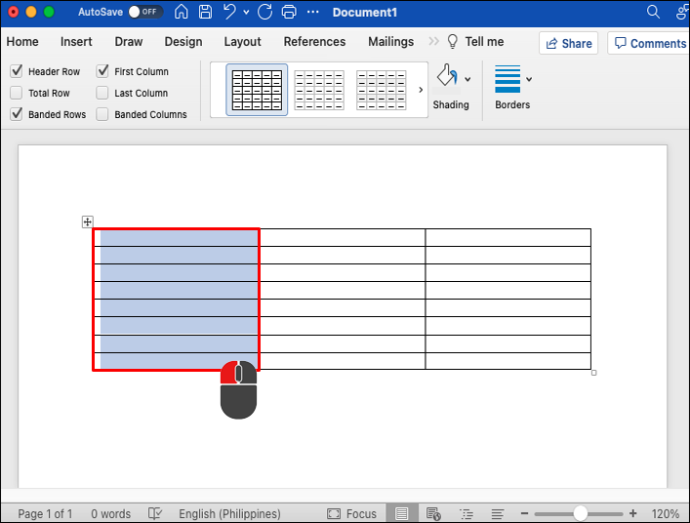
- انتقل إلى 'أدوات الجدول'.
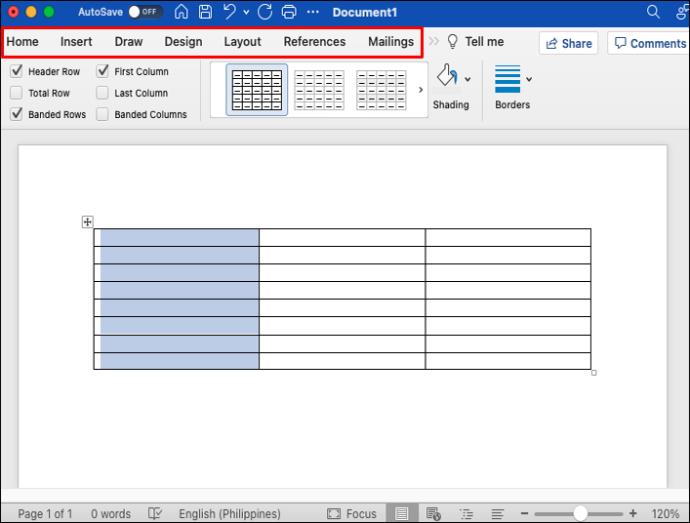
- حدد علامة التبويب 'الصفحة الرئيسية'.
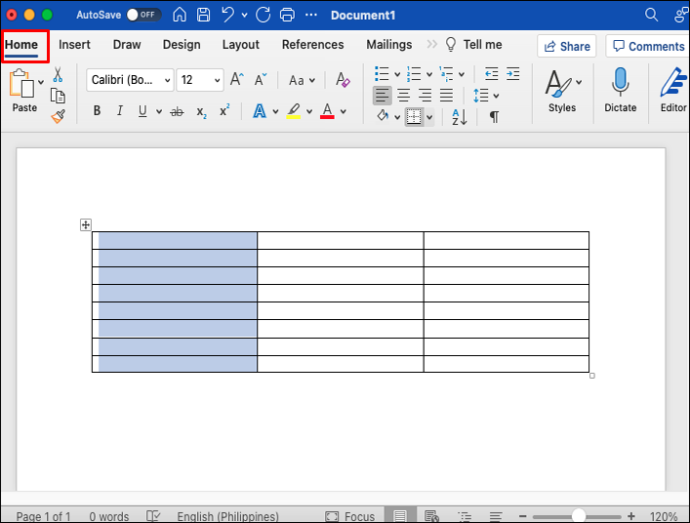
- انقر على السهم بجوار 'حدود' واختر 'بلا حدود'.
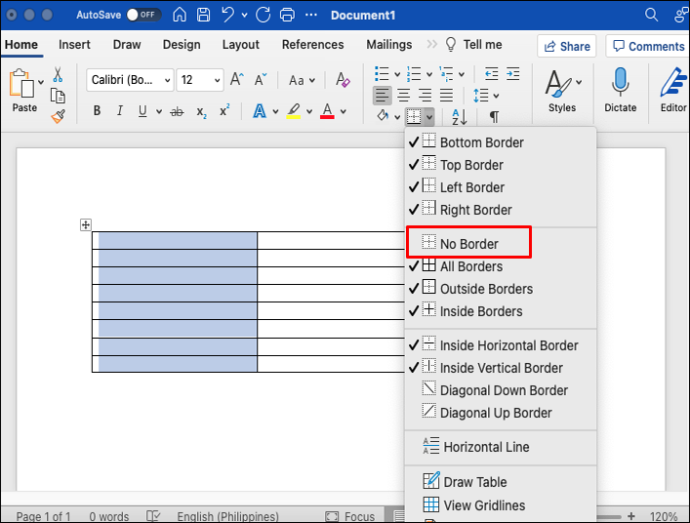
- سيتم مسح الحدود من الأعمدة المحددة.
يمكنك تطبيق نفس الطريقة على أي عدد من الجداول والأعمدة.
الحدود والتظليل
يمكنك إضافة أو إزالة الحدود باستخدام خيار 'تنسيق الجدول'. يفتح هذا الخيار مربع حوار حيث يمكنك إضافة حدود الجدول وإزالتها وتحريرها يدويًا وفقًا لاحتياجاتك. اتبع هذه الخطوات لإزالة حدود الخط من الجدول.
- حدد الجدول بأكمله.
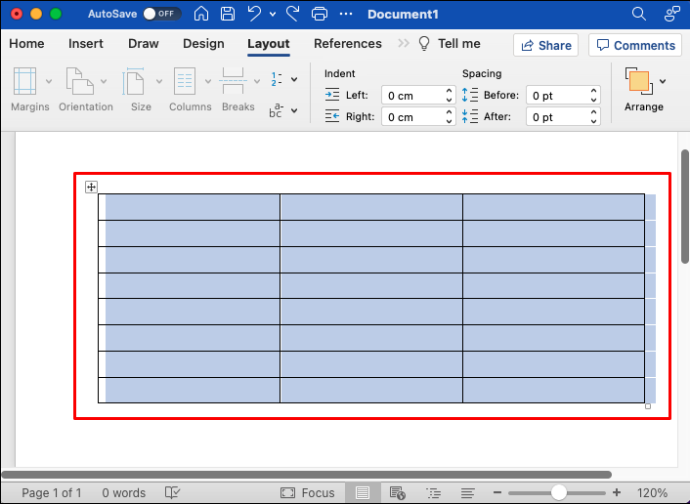
- انقر بزر الماوس الأيمن على التحديد وحدد 'حدود وتظليل'.
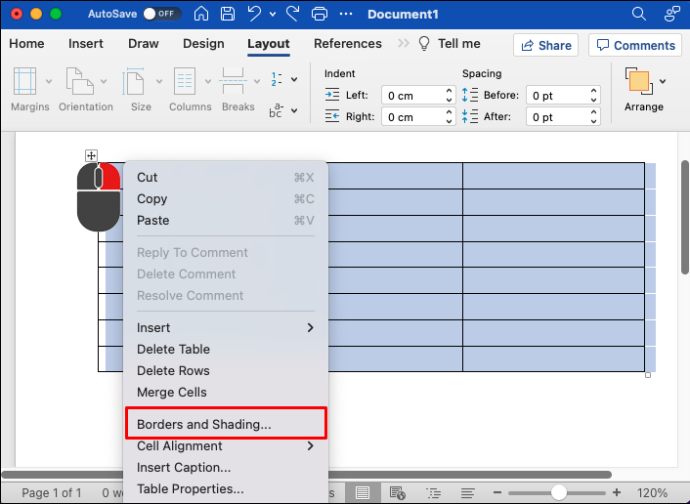
- سيتم فتح مربع حوار. حدد علامة التبويب 'الحدود'.
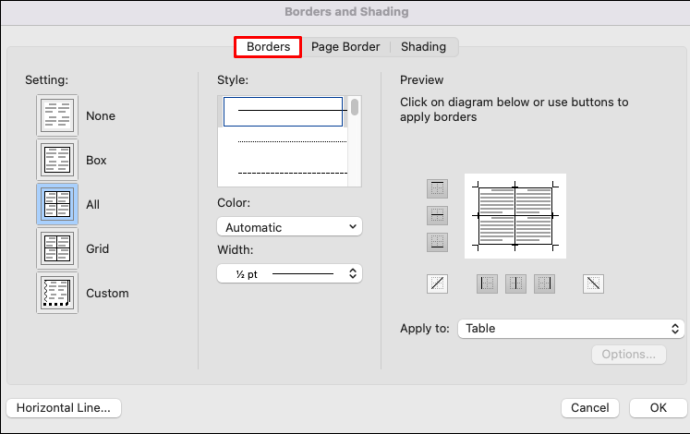
- على الجانب الأيسر من النافذة ، ضمن 'الإعداد' ، حدد 'بلا'.
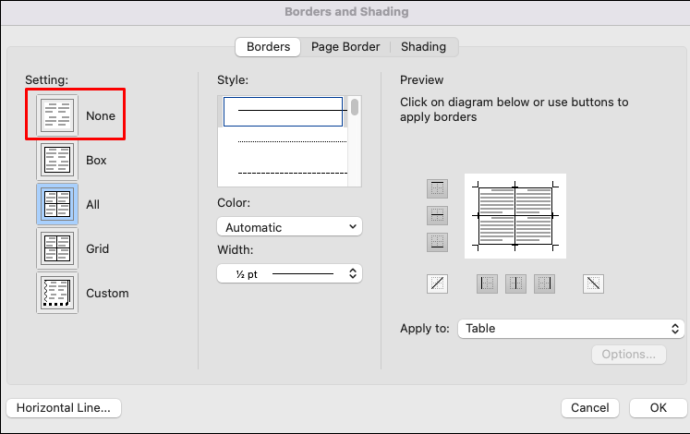
- انقر فوق 'موافق' لحفظ الإعدادات.
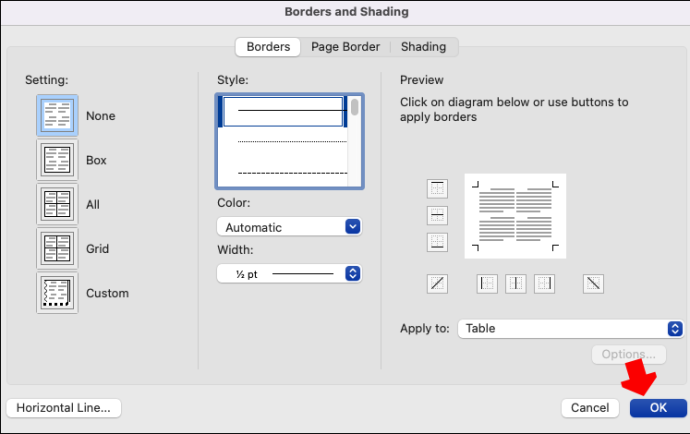
ستكون حدود الجدول غير مرئية. ستظل قادرًا على رؤية خطوط الشبكة إذا قمت بتشغيلها. يمكنك تطبيق نفس الخطوات لمسح حدود أعمدة معينة.
تشغيل وإيقاف تشغيل خطوط الشبكة
عند إنشاء جداول بلا حدود ، ما زلت بحاجة إلى أن تكون قادرًا على التنقل عبر الأعمدة والصفوف. إذا كنت بحاجة إلى طباعة المستند وتريد جدولاً بلا حدود ، فمن الأفضل تمكين عرض خط الشبكة. تتم طباعة حدود الجدول ، ولكن لا تتم طباعة خطوط الشبكة ، مما يجعلها أداة قيمة لتحرير المستند بدون حدود.
إذا كنت ترى خطوطًا متقطعة ذات ألوان فاتحة ، فإن ميزة 'عرض خطوط الشبكة' قيد التشغيل. يتيح لك هذا الخيار رؤية هيكل الجدول. ومع ذلك ، يمكنك إزالة خطوط الشبكة إذا كنت تريد ذلك. إليك كيفية القيام بذلك.
- ضع المؤشر داخل الجدول.

- انتقل إلى 'أدوات الجدول'.
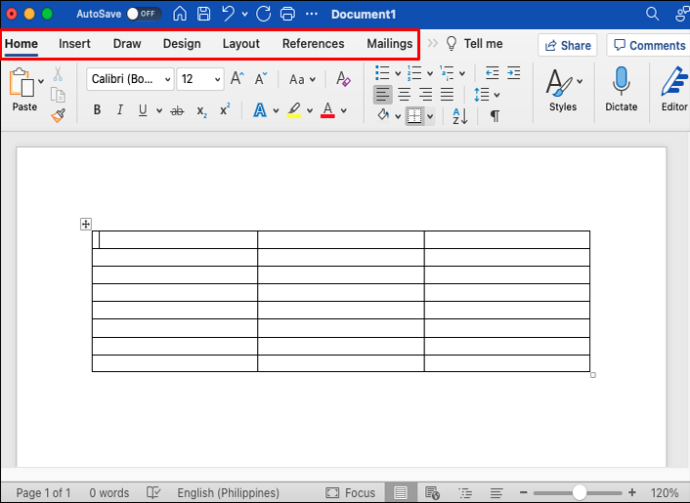
- حدد 'المنزل'.
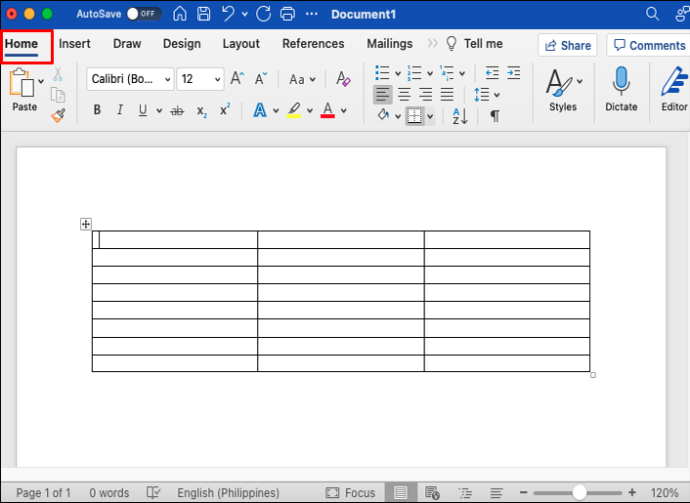
- انقر فوق السهم بجوار 'الحدود' واختر الزر 'عرض خطوط الشبكة'.
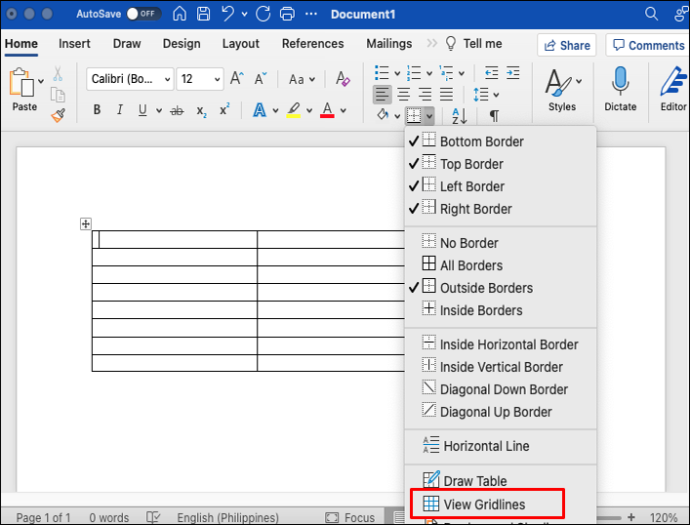
- سيتم إخفاء خطوط الشبكة عن الشاشة.
إذا كنت بحاجة لعرض خطوط الشبكة مرة أخرى ، فانقر فوق الزر 'عرض خطوط الشبكة' لإظهارها مرة أخرى. ستبقى خطوط الشبكة لجميع مستندات Word.
كيفية قفل نافذة في الأعلى
جعل طاولتك شفافة
يعد إنشاء جداول غير مرئية في Word هو الطريق الذي يجب اتباعه للعديد من المستخدمين. مظهرهم البسيط هو أحد أفضل الطرق لإبراز محتوى الجدول دون إنشاء عنصر تصميم إضافي. يجعل Word من السهل حذف الحدود بشكل معقول ، ويمكنك استخدام أي من هذه الطرق الموضحة في هذه المقالة لإنشاء جدول نظيف المظهر في أي وقت.
ما هي طريقتك المفضلة لإنشاء جداول غير مرئية في Word؟ اترك إجابتك في قسم التعليقات أدناه.









